Hiện nay công nghệ đang ngày càng phát triển nên các điện thoại di động ngày càng đáp ứng được nhu cầu của người dùng. Để tăng tính bảo vệ cho thiết bị, hiện nay điện thoại đã có thêm tính năng định vị để đề phòng những trường hợp mất cắp hoặc bị lạc.
Cách tìm điện thoại bị mất của bạn với Google
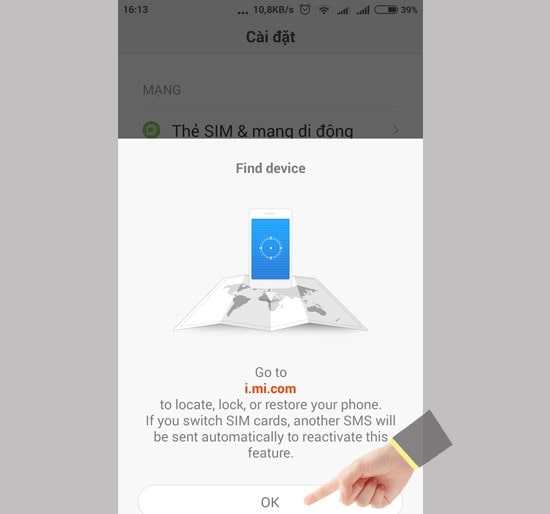
Yêu cầu:
- Thiết bị của bạn được kết nối với tài khoản Google của bạn.
- Thiết bị của bạn có quyền truy cập internet.
- Cho phép Find my Device để xác định vị trí điện thoại (quay về theo mặc định). Điều này có thể thay đổi trong ứng dụng Google Settings.
- Cho phép Tìm thiết bị sau đó khóa thiết bị của bạn và xóa dữ liệu của thiết bị (tắt theo mặc định).
Bước 1: Truy cập vào trang web theo địa chỉ “google.com/android/find”
Bước 2: Đăng nhập vào Website, sau đó nhập địa chỉ Email và mật khẩu cho thiết bị Android bạn đang muốn tìm kiếm (nghĩa là địa chỉ email này bạn đang sử dụng trên điện thoại Android đang bị mất)
Bước 3: Nhấp vào điện thoại của bạn ở bên trái của trang web đang sử dụng, điều này sẽ nhắc find my Device để bắt đầu với quá trình tìm kiếm thiết bị.
Bước 4: Đợi một khoảng thời gian, nó sẽ báo tìm được thiết bị, tất cả sẽ được hiển thị trên màn hình.
Lưu ý: Nếu Android của bạn đang sử dụng bị hết pin hoặc ai đó cố ý tắt nguồn thì giải pháp này không mang lại hiệu quả.
Bước 5: Khóa lại điện thoại của bạn nhằm bảo toàn dữ liệu. Để khóa lại bạn chỉ cần nhấp vào biểu tượng “Khóa” ở góc bên trái của trạng, nhập mật khẩu nếu được yêu cầu, nhật tin nhắn khôi phục và nhấp vào “khóa” một lần nữa.
Find My Device/ Tìm thiết bị của tôi là công cụ chính thức và dễ sử dụng của Google để theo dõi điện thoại hoặc máy tính bảng Android bị mất của bất kỳ khách hàng nào. Điểm thú vị về nó là bạn không cần phải cài đặt một ứng dụng để có thể theo dõi các thiết bị của mình. Yêu cầu duy nhất là điện thoại Android của bạn được kết nối với tài khoản Google, được bật lên và kết nối với internet.
Trong một bản cập nhật gần đây, Google đã triển khai một số tính năng vào trang kết quả tìm kiếm của họ. Điều này có nghĩa là bạn có thể nhanh chóng định vị mọi thiết bị Android đã đăng ký ngay từ kết quả tìm kiếm. Bằng cách sử dụng cụm từ tìm kiếm, “đâu là điện thoại của tôi”/ “Where’s my phone”, Google sẽ hiển thị một bản đồ nhỏ phía trên kết quả tìm kiếm mà nó sẽ cố gắng tìm điện thoại Android bị mất của bạn. Sau khi tìm thấy, bạn có thể để nó đổ chuông bằng cách nhấp vào “Chuông”/ “Ring”.
Sử dụng Google Photos để tìm điện thoại Android bị mất
Yêu cầu
- Thiết bị của bạn có quyền truy cập internet.
- Đã bật tùy chọn “Sao lưu & Đồng bộ hóa” trong Google Photos.
- Ai đó phải chụp ảnh bằng thiết bị bị mất của bạn.
Trong trường hợp thiết bị của bạn thực sự bị đánh cắp, bạn có thể tìm thấy thiết bị bằng tính năng sao lưu và đồng bộ hóa của Google Photos. Nếu bạn kích hoạt tùy chọn này trong ứng dụng, thì tất cả hình ảnh được chụp bằng điện thoại của bạn sẽ được tải lên tài khoản Google Photos của bạn. Đây chính là điểm mấu chốt để lần tìm chiếc điện thoại đã mất của bạn, không chỉ hình ảnh được tải lên google photos mà cả vị trí của người chụp cũng được tải lên.
Vì vậy, trong trường hợp kẻ trộm không đăng xuất khỏi Tài khoản Google của bạn và dùng thử camera trên điện thoại, có thể có một số hình ảnh mới xuất hiện trong Google Photos. Rõ ràng, điều này chỉ hoạt động nếu điện thoại bị mất của bạn có kết nối internet và nếu bạn cho phép ứng dụng ảnh của bạn sử dụng vị trí. Các bước tìm kiếm sẽ được cụ thể hóa như sau:
Bước 1: Truy cập photos.google.com và đăng nhập bằng Tài khoản Google mà thiết bị Android của bạn được đăng nhập.
Bước 2: Kiểm tra nếu có bất kỳ hình ảnh được chụp sau khi thiết bị của bạn bị đánh cắp.
Bước 3: Nếu có, sau đó bấm vào hình ảnh.
Bước 4: Bây giờ, bấm vào biểu tượng thông tin ở góc trên bên phải.
Bước 5: Trong thanh bên xuất hiện, bây giờ bạn có thể thấy thông tin của hình ảnh bao gồm cả vị trí nơi nó được chụp.
Tìm điện thoại bằng thiết bị “tìm di động” của Samsung
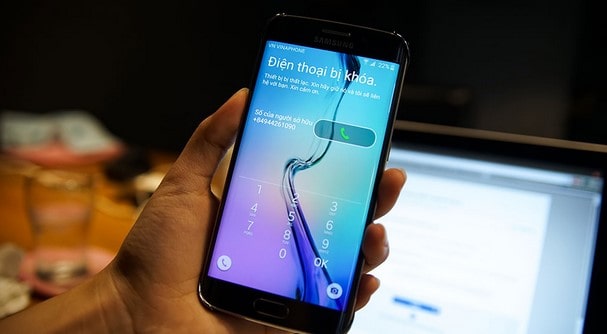
Yêu cầu
- Thiết bị của bạn có quyền truy cập internet.
- Bạn cần phải có tài khoản Samsung và thiết bị của bạn được đăng ký.
- “Tìm điện thoại di động của tôi” cần được thiết lập trên điện thoại Samsung (bật điều khiển từ xa).
Nếu bạn có thiết bị Samsung, bạn có thể tìm thấy điện thoại bị mất của mình bằng dịch vụ theo dõi riêng của Samsung “Tìm điện thoại di động của tôi”. Để làm việc này, bạn cần có tài khoản Samsung và đăng ký thiết bị trước khi mất. Vì vậy, hãy cố gắng nhớ nếu bạn đã làm điều đó.
Bước 1: Mở trang Web: Findmymobile và truy cập theo đường dẫn sau: findmymobile.samsung.com/
Bước 2: Nhấp vào “Đăng ký”, nút này nằm ngay giữa trang giao diện chính của findmymobile.
Bước 3: Nhập đầy đủ thông tin đăng nhập tài khoản, bao gồm nhập địa chỉ email và mật khẩu Samsung của bạn.
Bước 4: Đừng bỏ qua bước xác nhận “i’m not a robot”/ “tôi không phải là Robot”
Bước 5: Nhấp vào “Đăng ký”, sau khi nhấn nút này sẽ mở danh sách điện thoại hoặc máy tính bảng dòng máy Samsung ngay lập tức.
Bước 6: Chọn Samsung của bạn. Nhấp vào điện thoại mà bạn muốn khóa
Bước 7: Xem lại vị trí của điện thoại, nó sẽ hiển thị ở giữa trang
Bước 8: Nếu bạn muốn đảm bảo rằng không ai có thể truy cập dữ liệu của Samsung, hãy nhấp vào LOCK MY DEVICE trong menu bật lên, sau đó làm theo bất kỳ hướng dẫn trên màn hình
Lưu ý: Trong trường hợp điện thoại không có kết nối internet hoặc đã bị ai đó tắt nguồn thì không sẽ tín hiệu.
Trên đây là những cách tìm điện thoại được áp dụng nhiều nhất, tuy nhiên chúng đều không áp dụng được trong trường hợp điện thoại đã bị tắt nguồn, điện thoại không kết nối internet. Trong trường hợp đó ngoại trừ bạn làm việc cho CIA, nếu không sẽ không có cách nào để tìm được thiết bị đã mất.
Để đảm bảo an toàn hơn một chút bạn nên đăng nhập bật định vị vào điện thoại, ngoài ra trong bước bảo mật bạn nên sử dụng vân tay, sử dụng bảo mật thủ công ở mức độ khó nhất để tránh trường hợp bị bẻ khóa và tắt điện thoại dễ dàng từ những người nhặt được điện thoại. Chúng tôi hy vọng với những hướng dẫn cách định vị điện thoại Android này sẽ hữu ích cho tất cả người dùng.